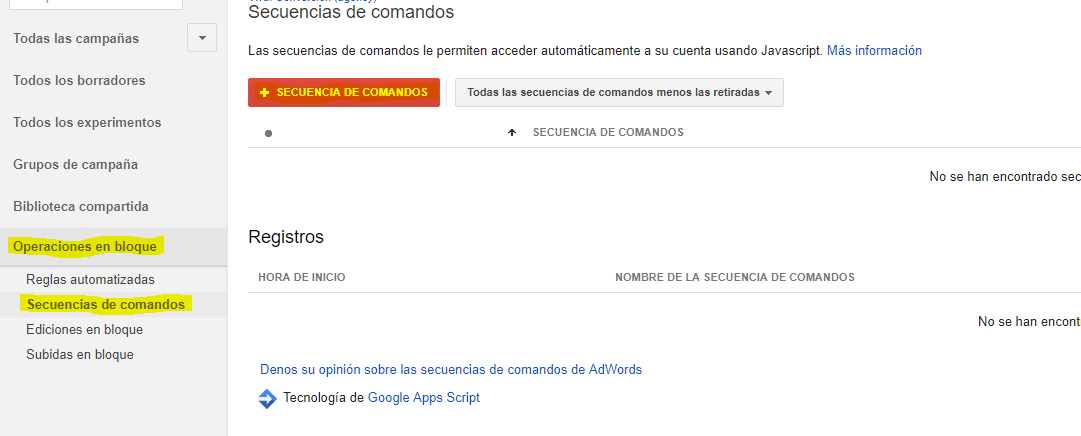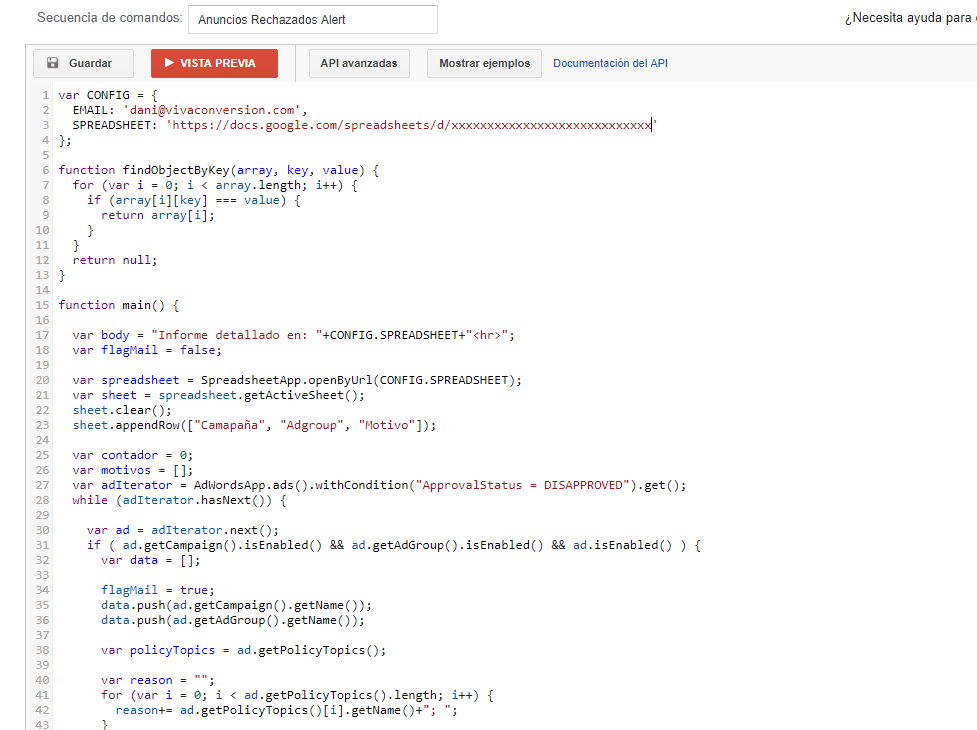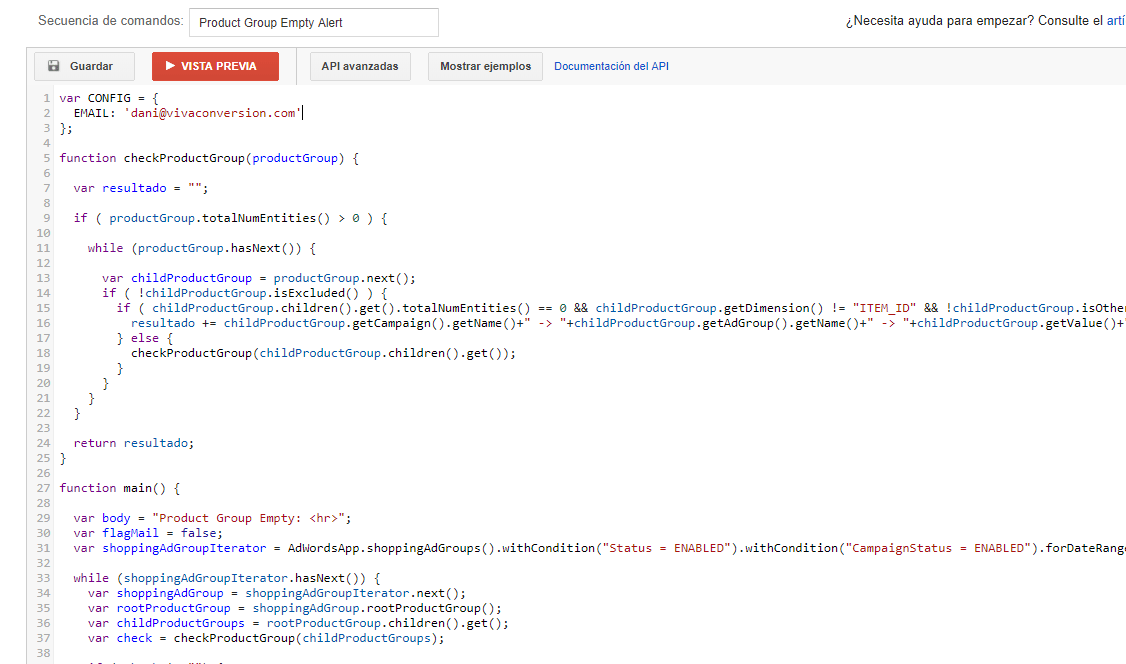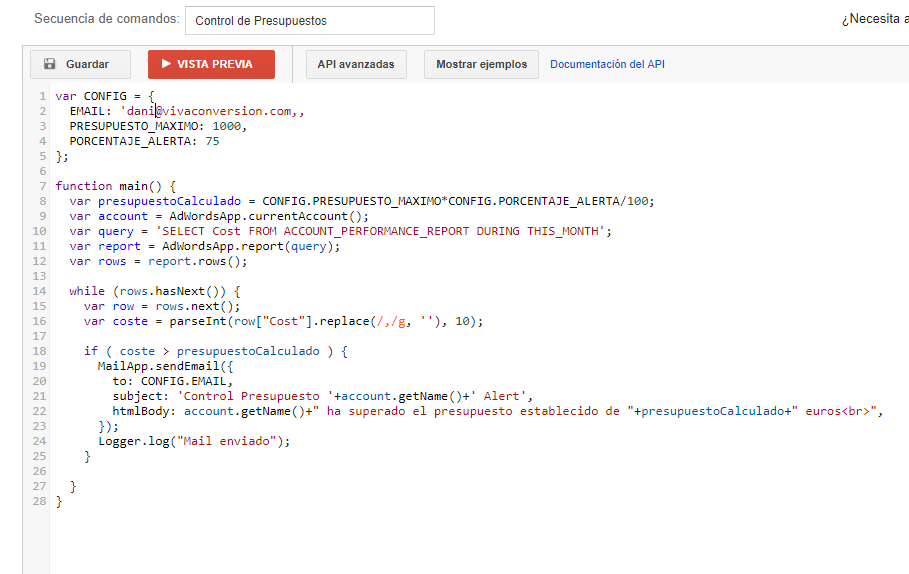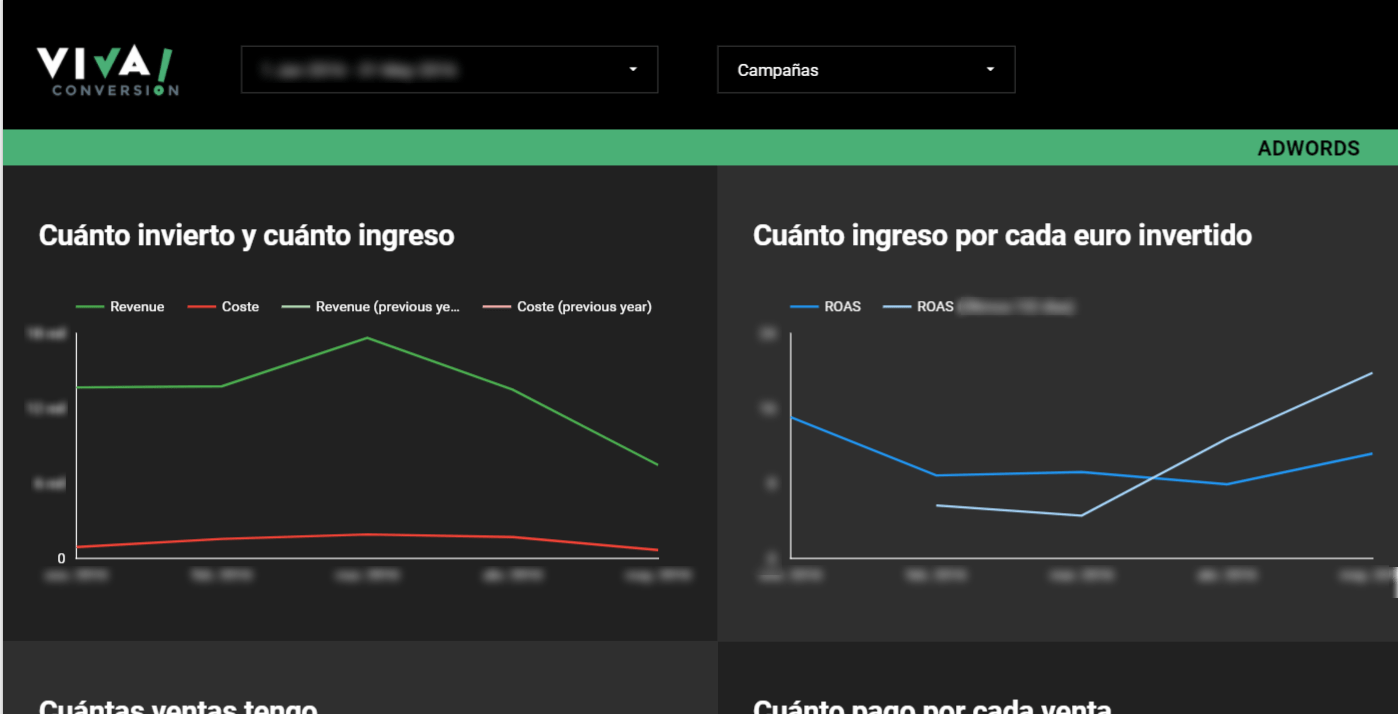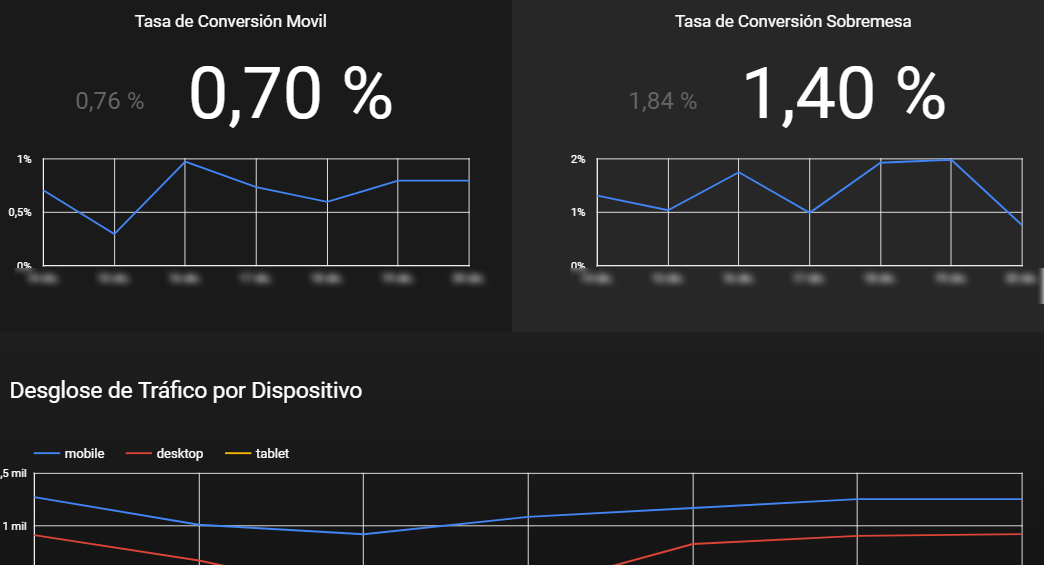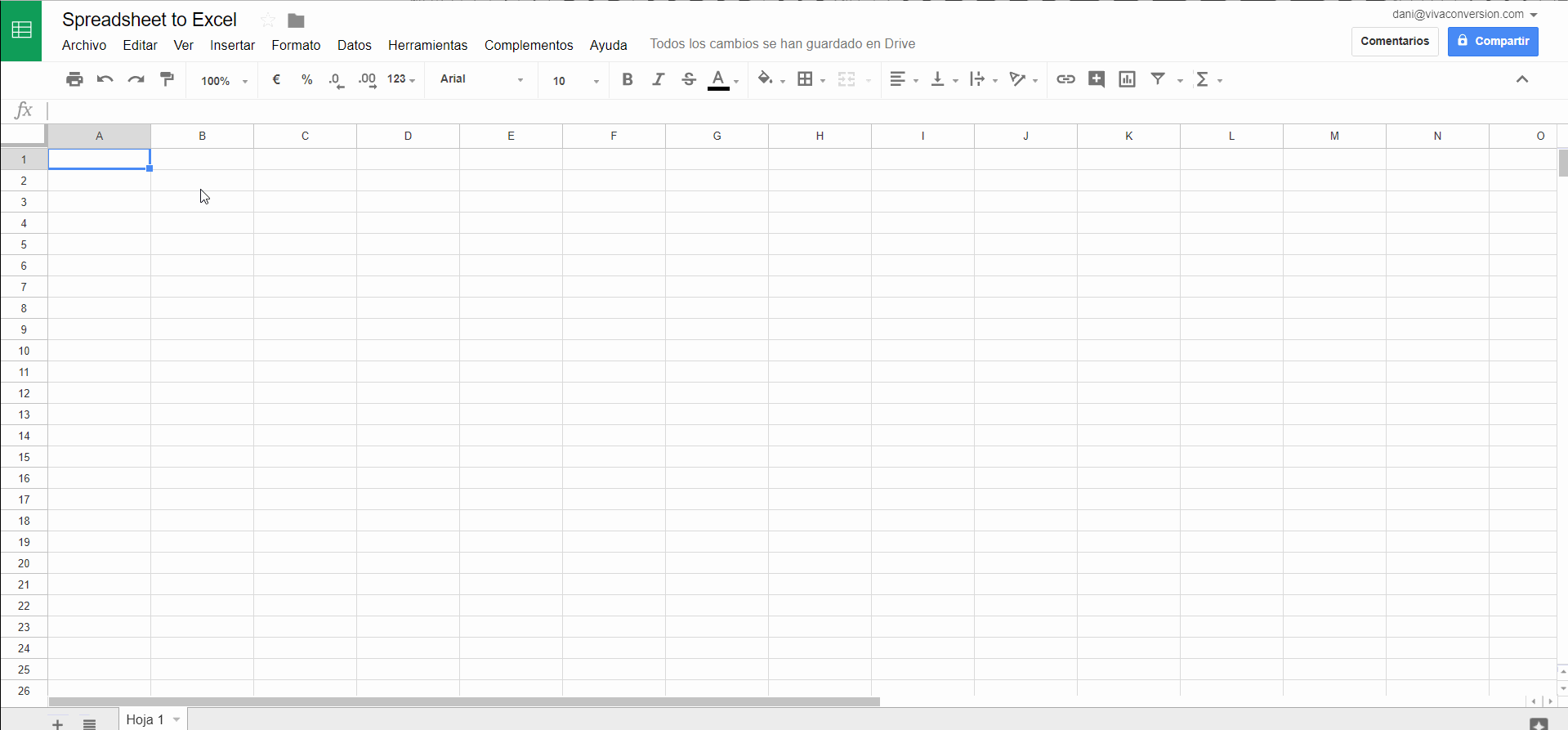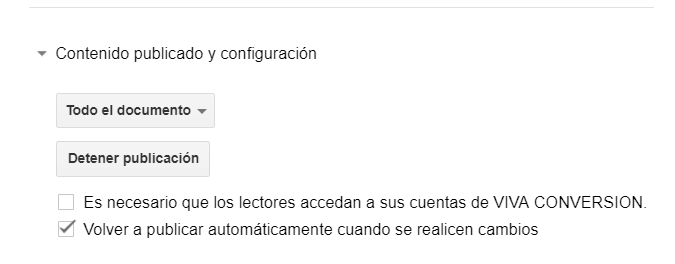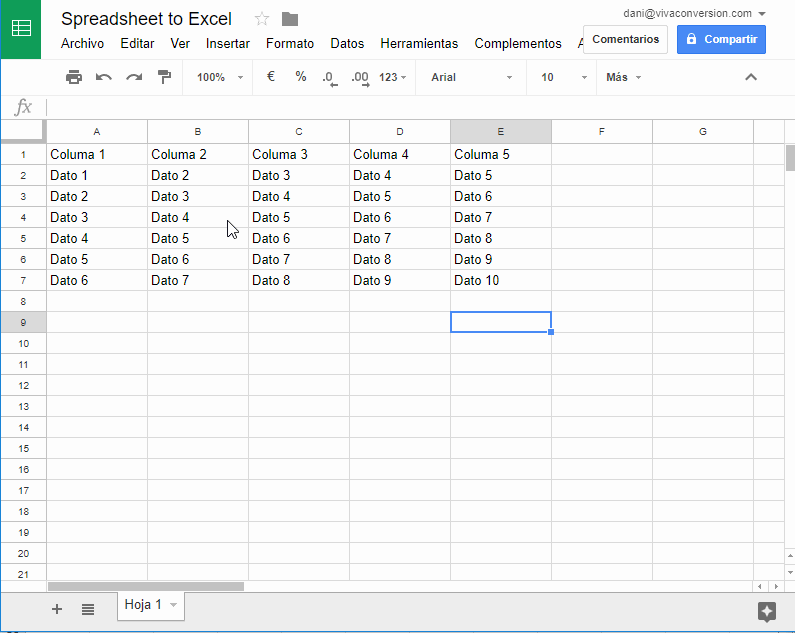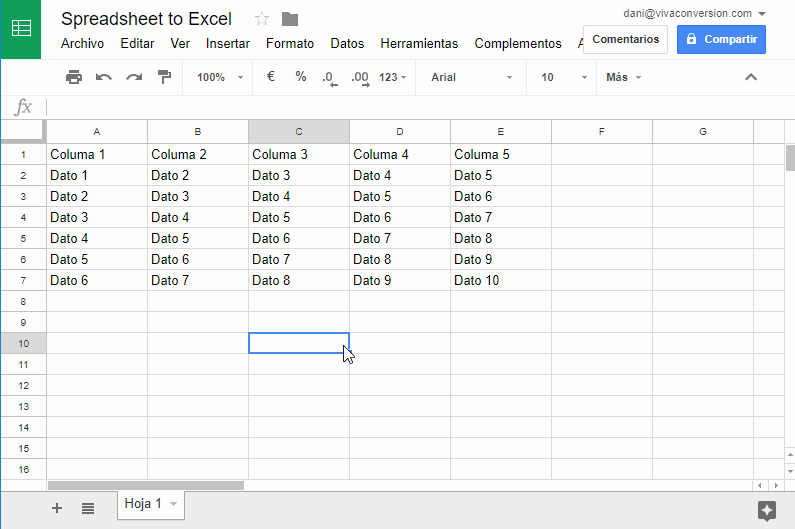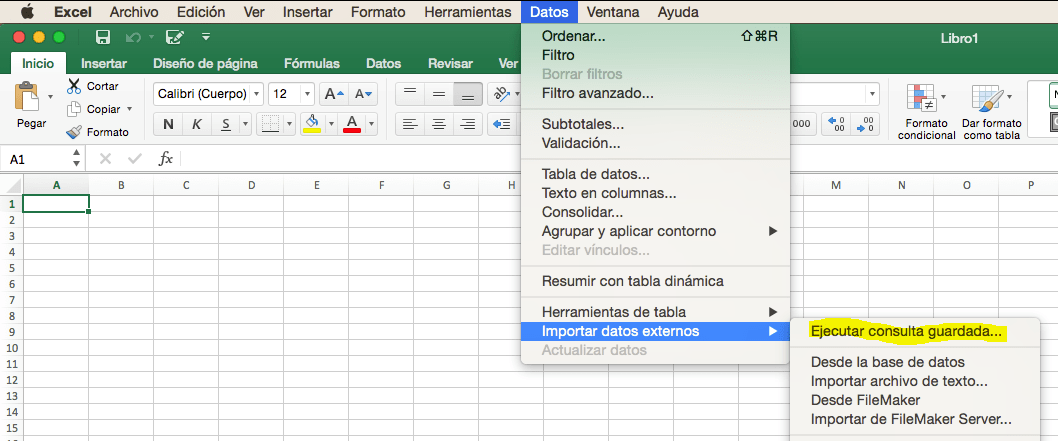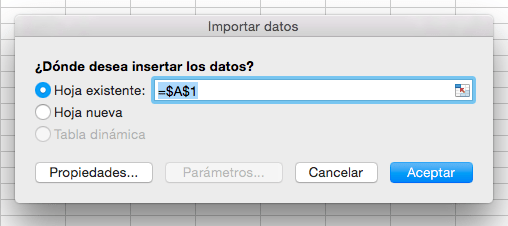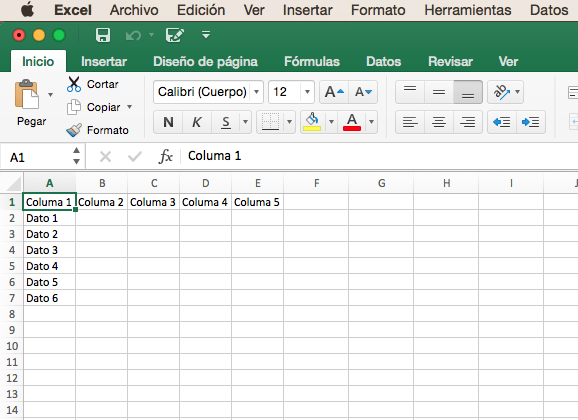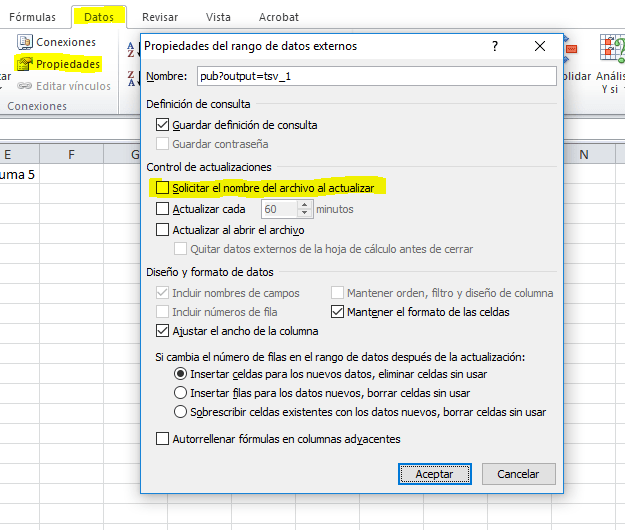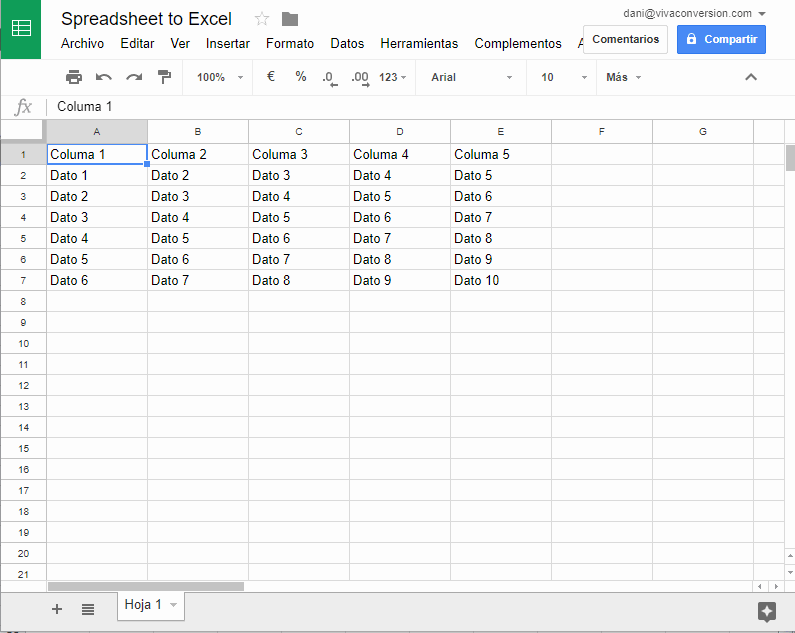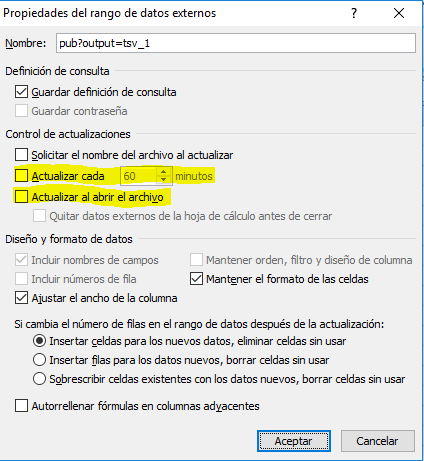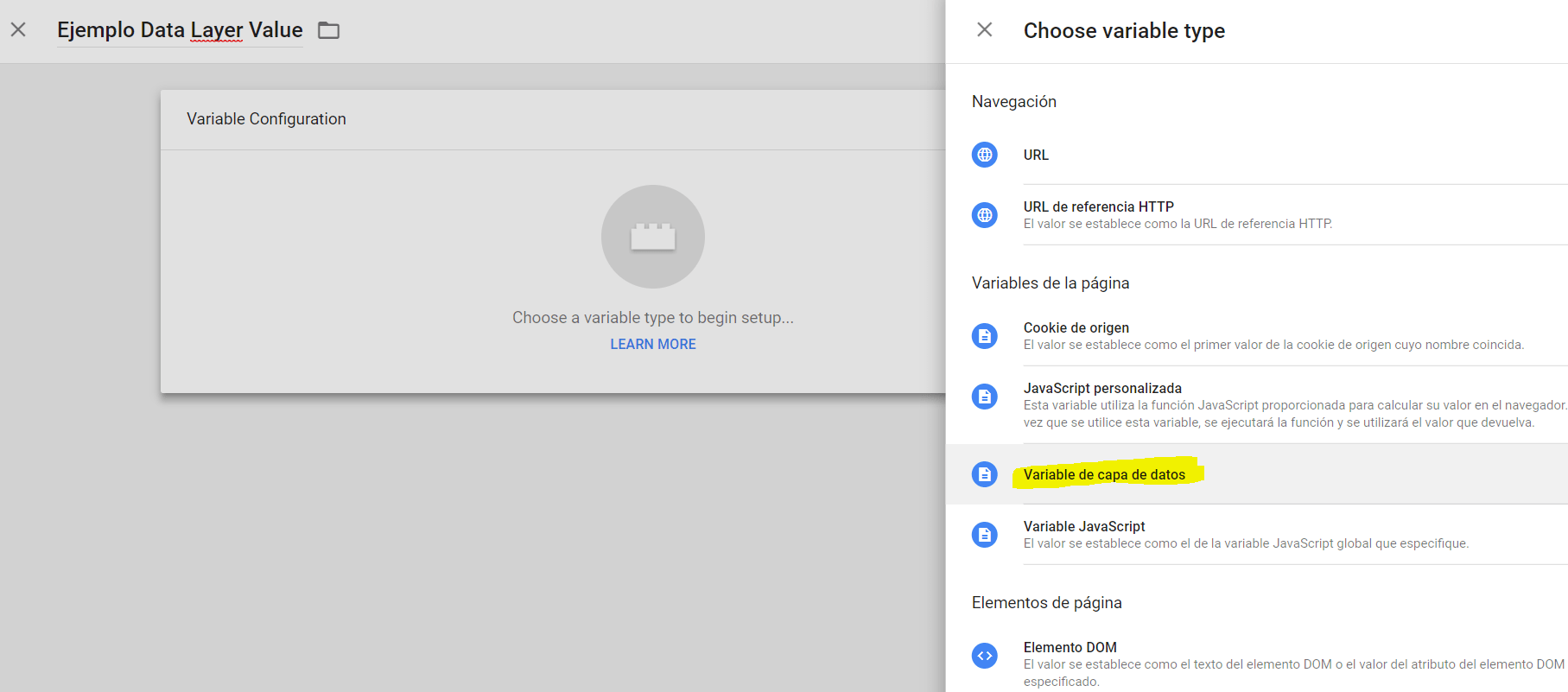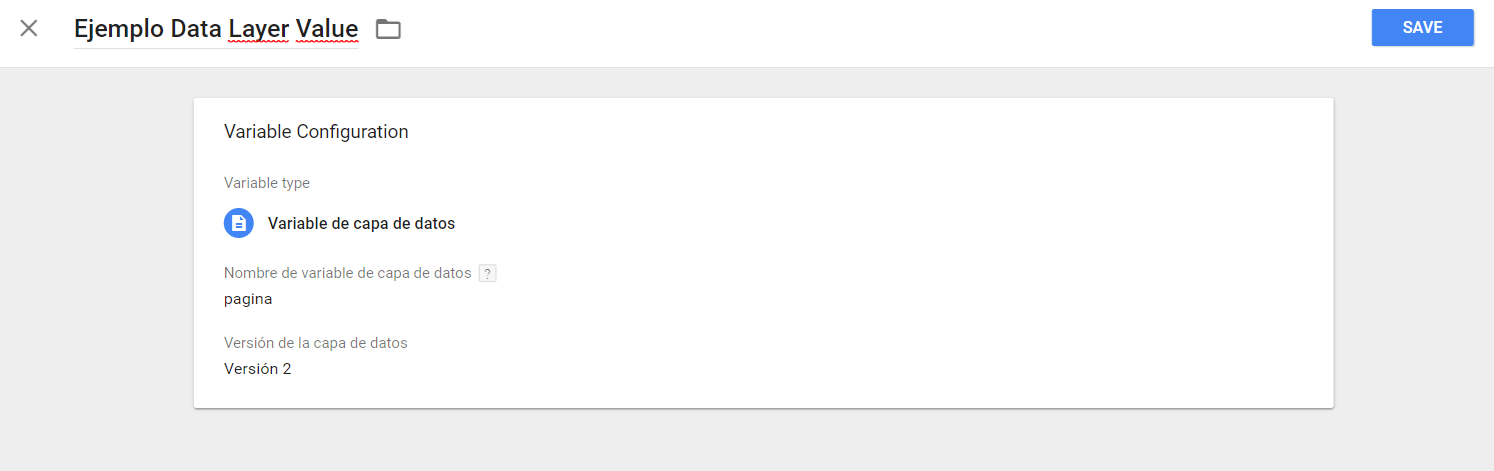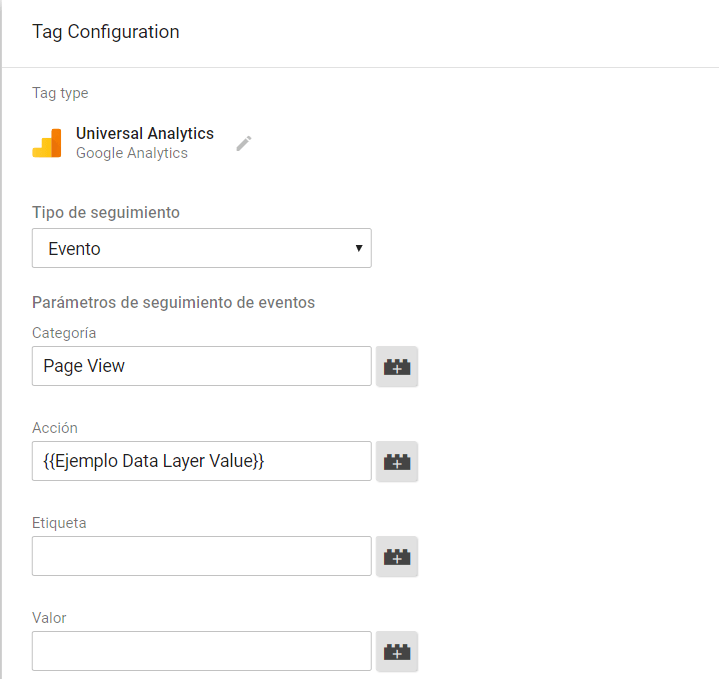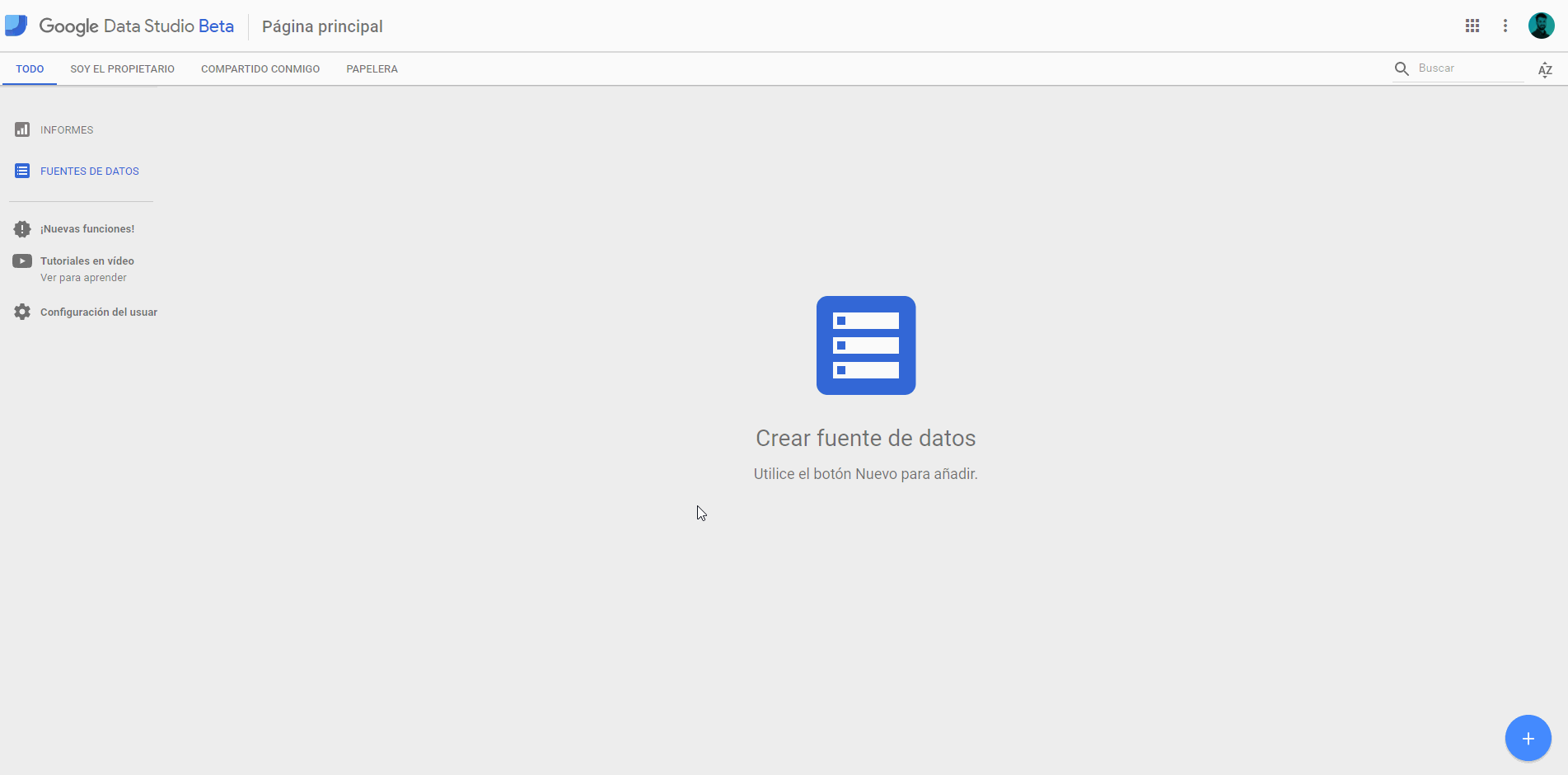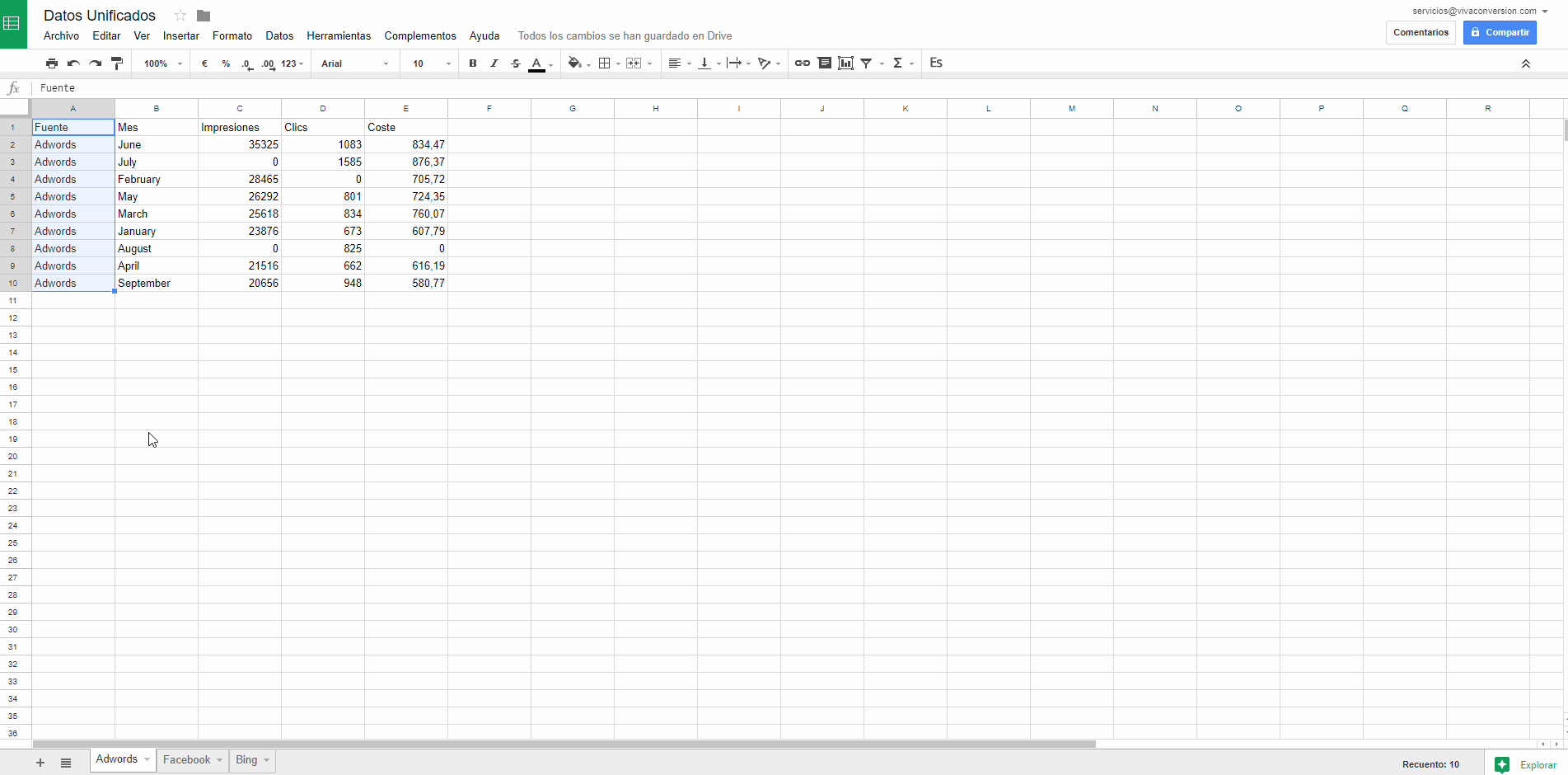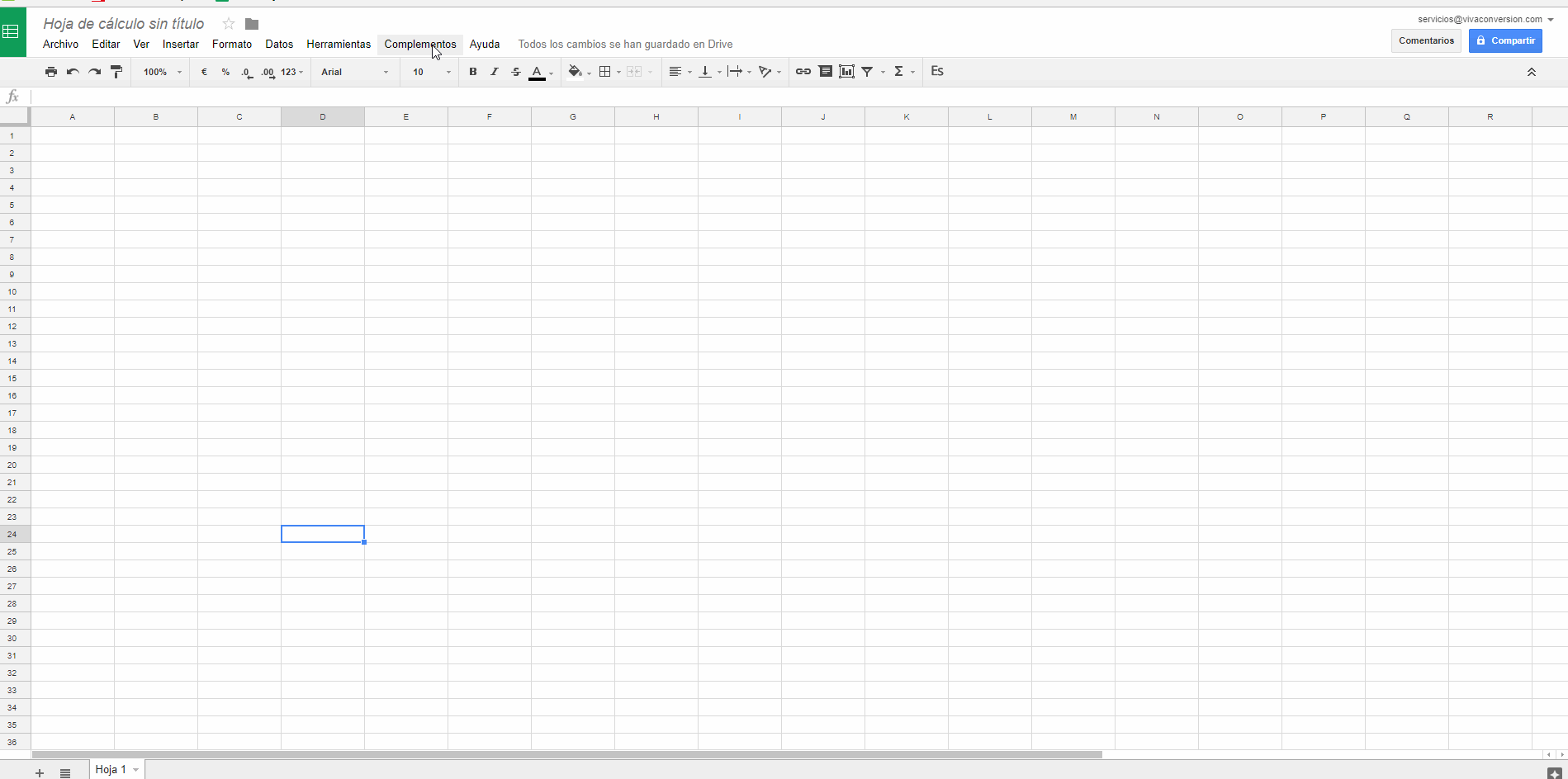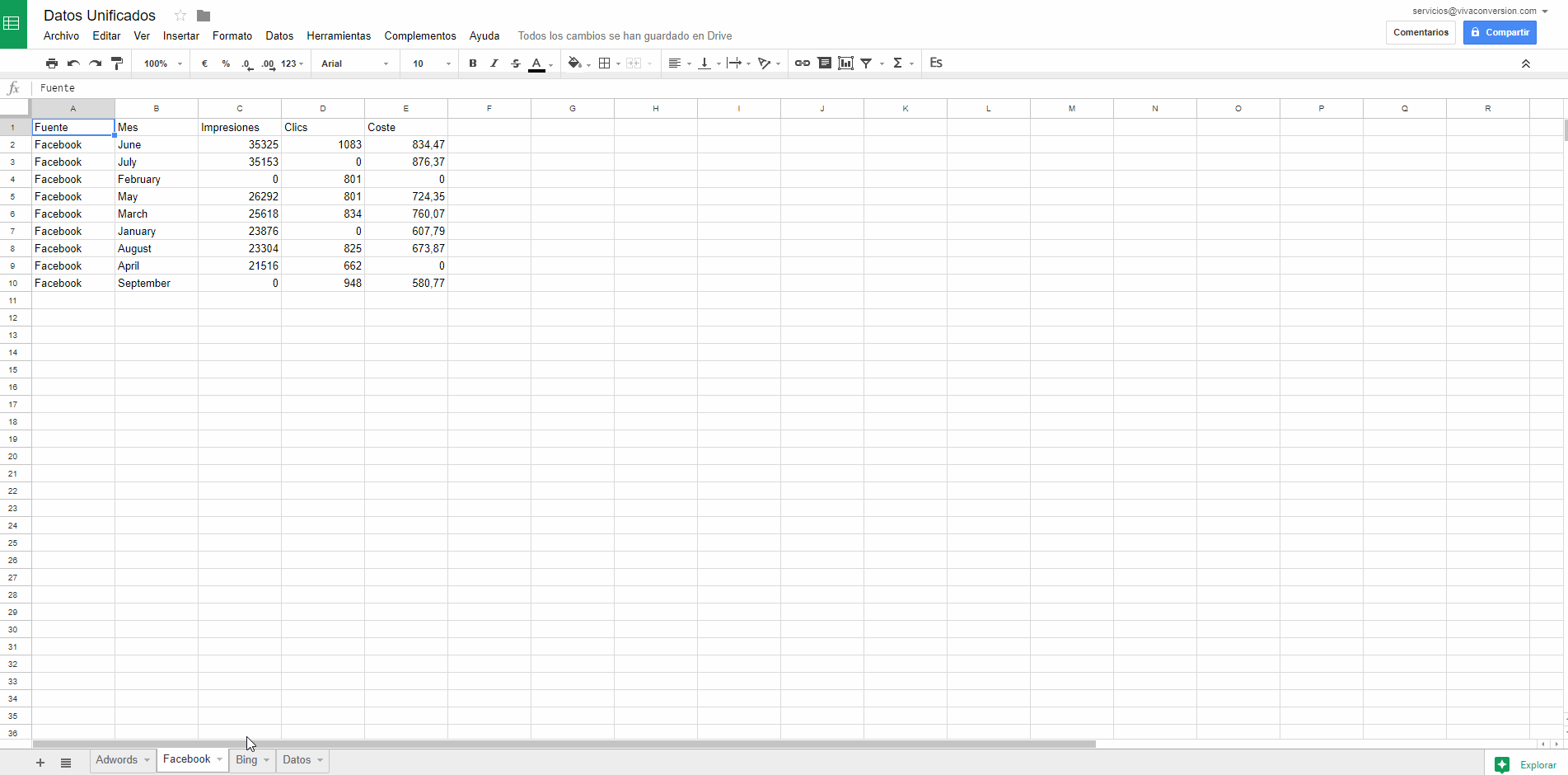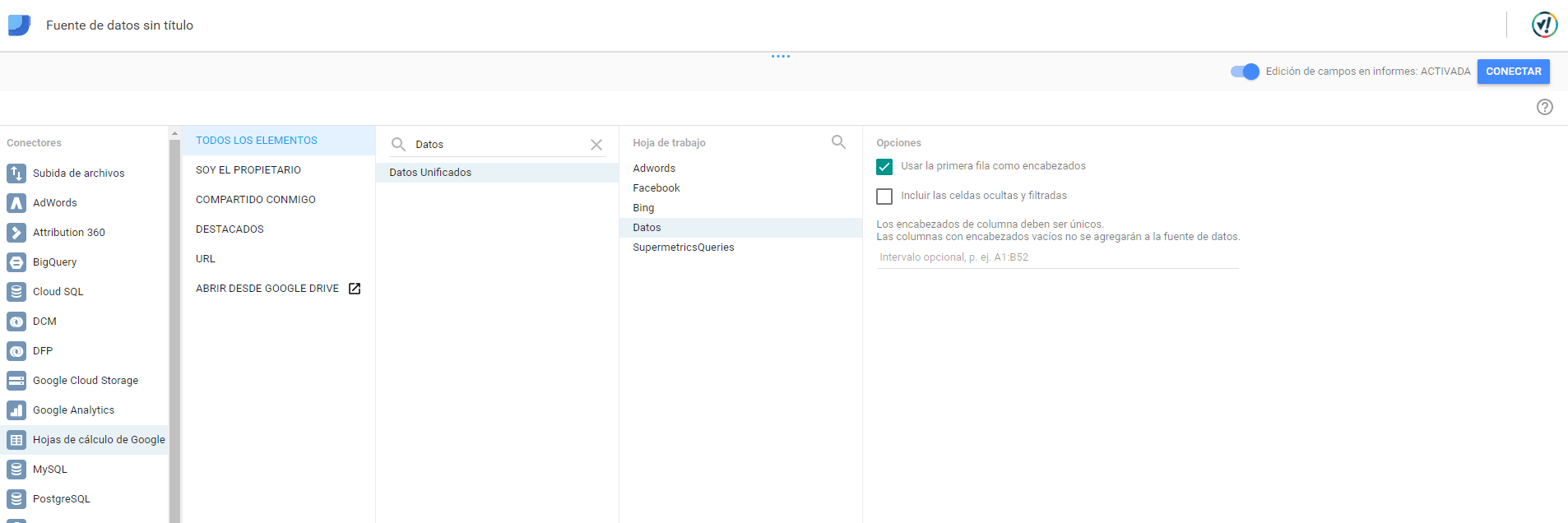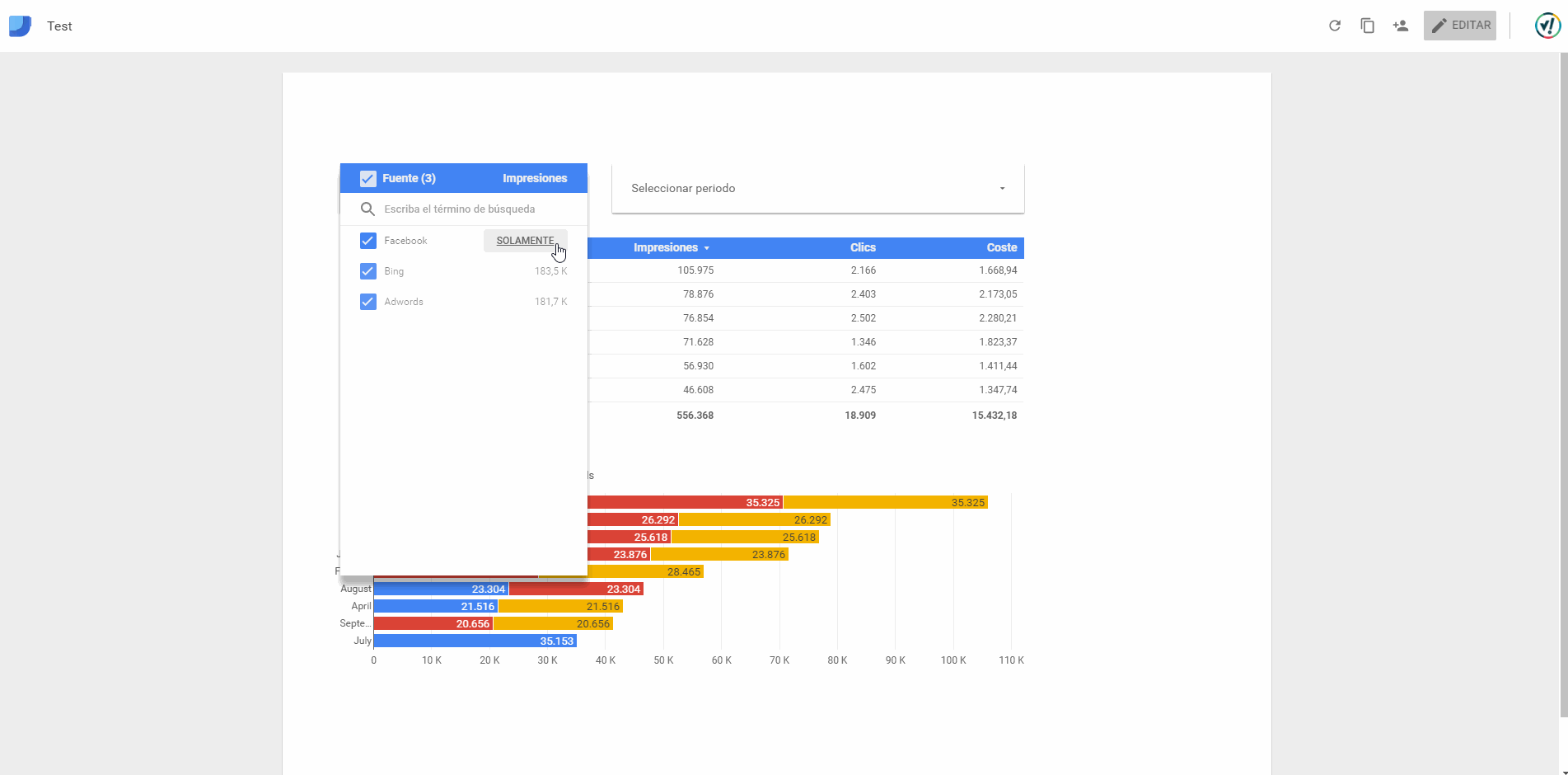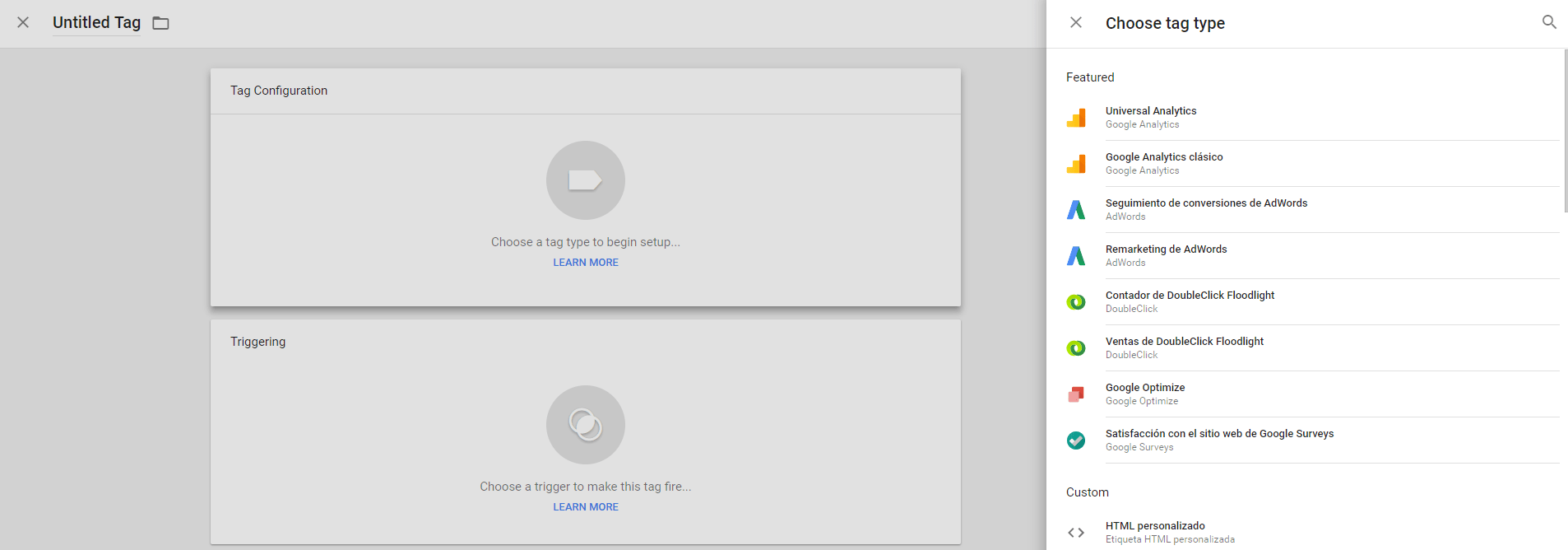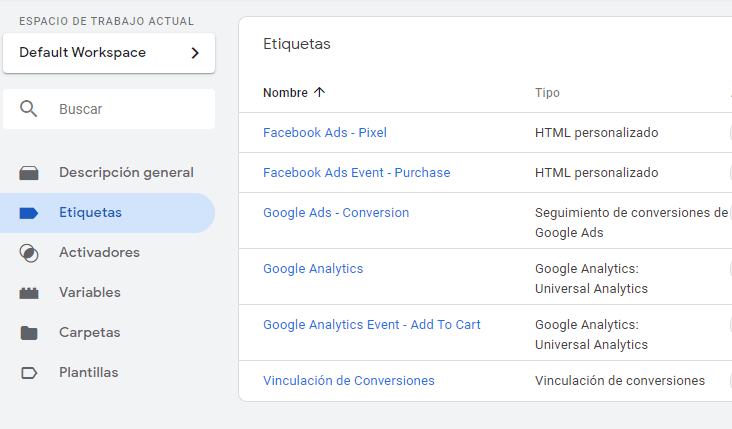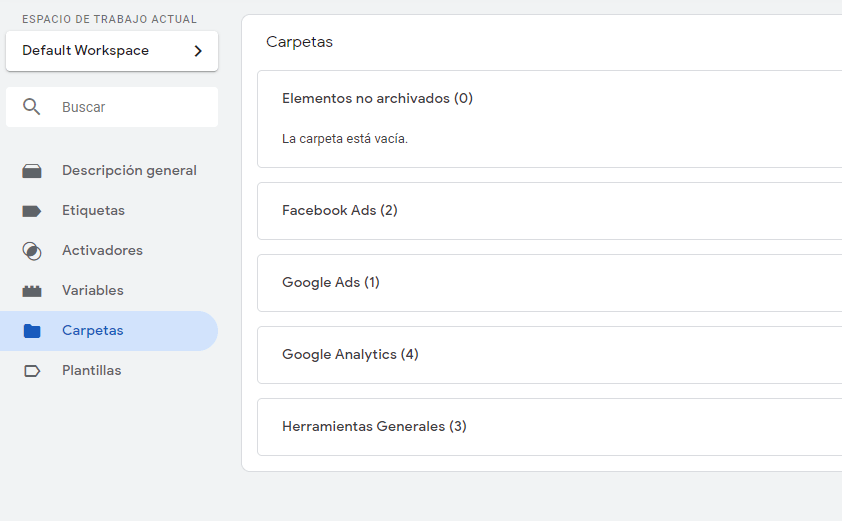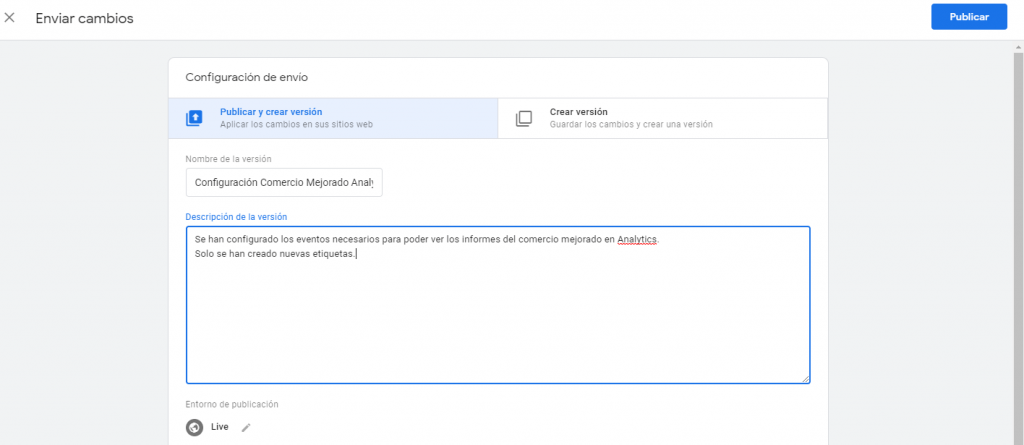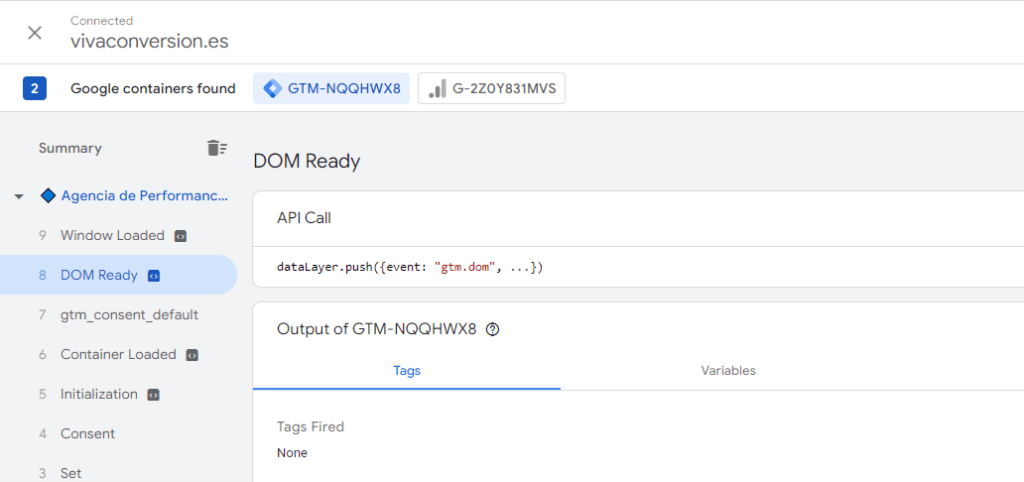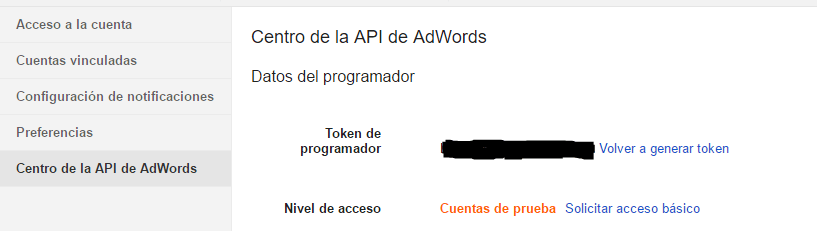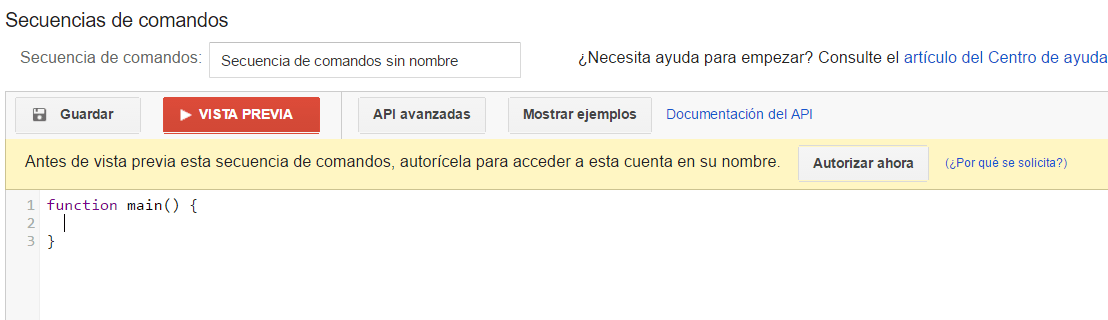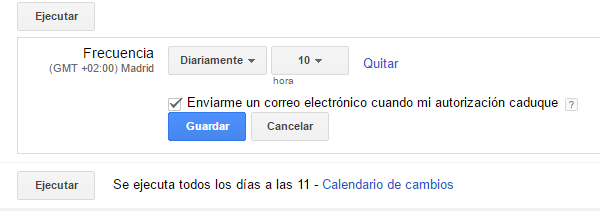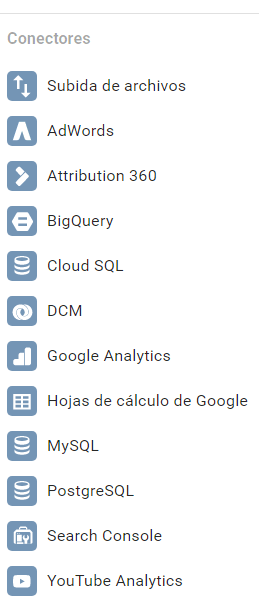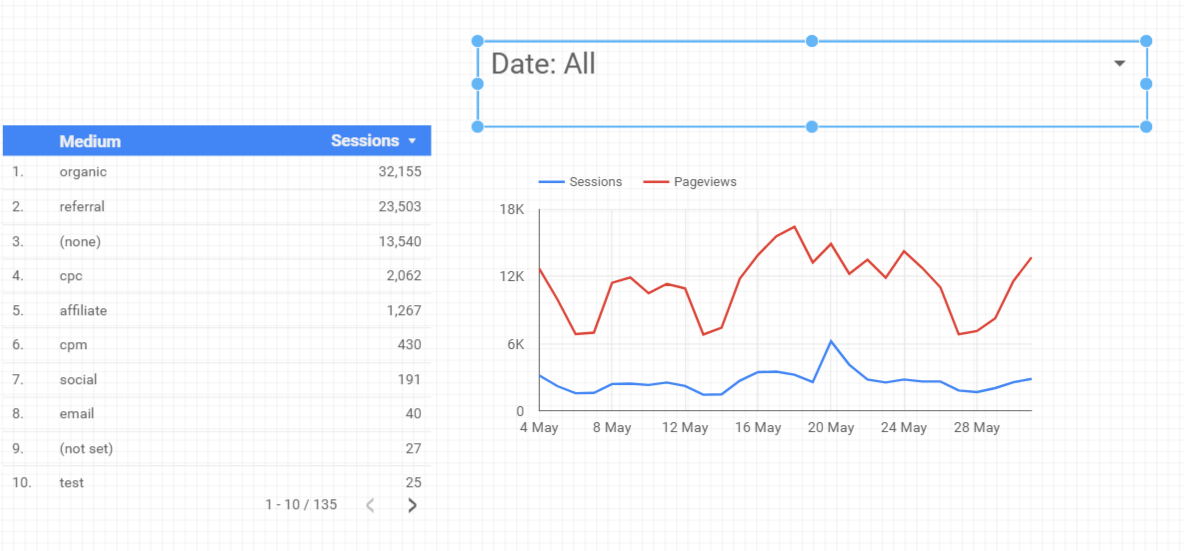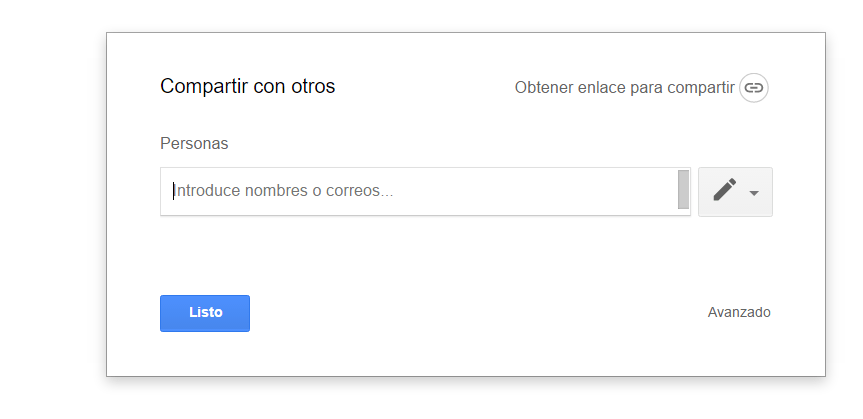Analiza tus datos con Power BI
Dani Robledillo
Funcionamiento de Power BI
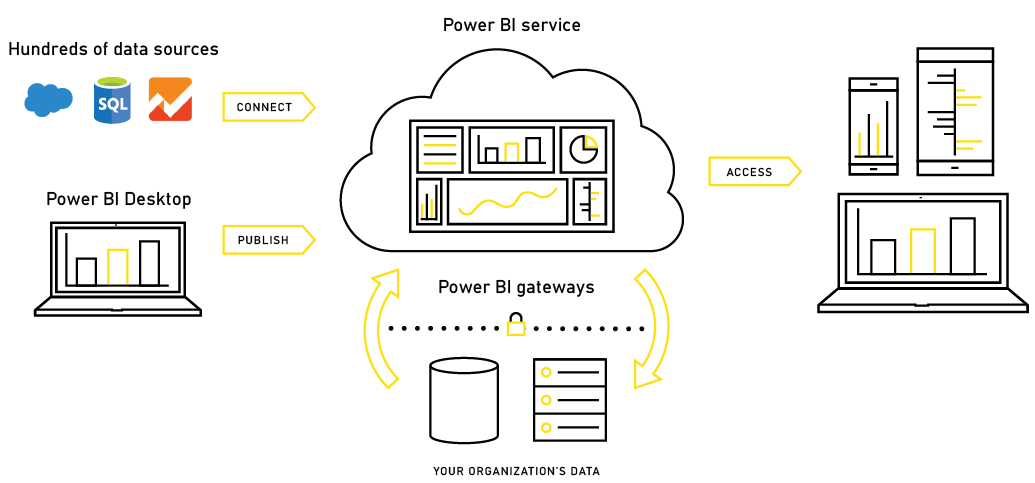
Power BI puede trabajar vía web o mediante su aplicación para escritorio. Lo recomendable es trabajar mediante la versión de escritorio ya que va a ser más fluida y potente que la versión online, de todas formas vamos a ver como funciona Power BI y sus características mas destacables.
Fuentes de Datos
Como todas las herramientas de datos, lo más importante es la facilidad con la que podamos añadir fuentes de datos de distintos servicios. Power BI cuenta con multitud de servicios de los que podremos obtener datos registrándonos en dicho servicio.
Actualmente cuenta con mas de 70 conectores de los que podemos obtener datos. Están divididos por grupos:
- Ficheros: Podemos importar datos desde ficheros Excel, CSV, JSON, XML….
- Bases de datos: Tenemos una amplia seleccion de bases de datos, desde SQL hasta BigQuery de Google, pasando por Oracle o IBM….
- Azure: Tenemos conexión directa con el servicio de Microsoft Azure.
- Servicios Online: En este apartado encontramos servicios como Google Analytics, Facebook, Mailchimp, Salesforce…
- Otros: Aquí vamos a poder conectarlos entro otros servicios, a URLS web que ofrezcan datos en formatos como CSV, o al sistema de active directory…
Como punto negativo diré que actualmente no permite la conexión directa con las plataformas como Adwords, Facebook ads o Bing ads, pero la posibilidad de importar datos desde ficheros externos como Excel nos da posibilidad de tener esos datos agregados.
Trabajando con Power BI desktop
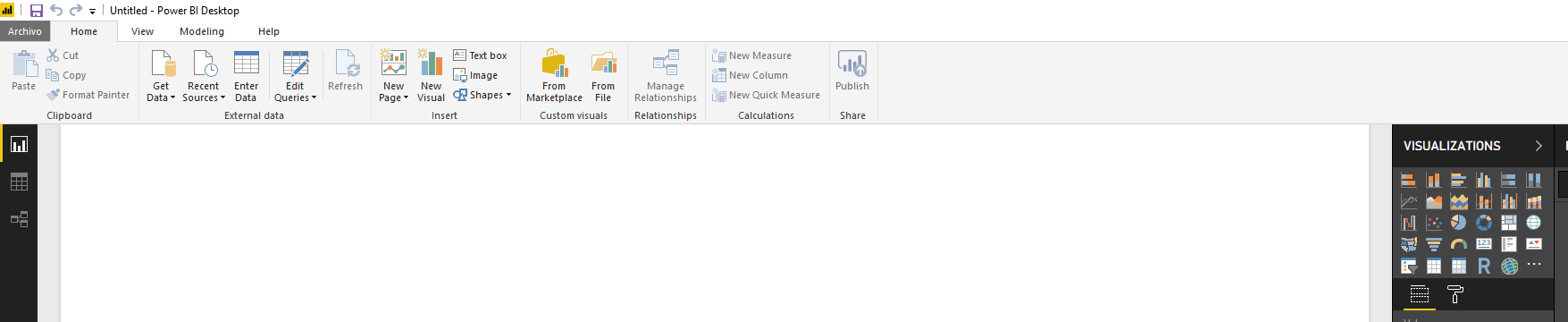
Como ya he dicho, lo más cómodo es trabajar con esta versión para generar nuestros informes de datos y posteriormente compartir estos informes a la plataforma web para poder visualizarlo en cualquier dispositivo.
Cuando abrimos Power BI por primera vez, veremos muchas opciones pero es un menú bastante intuitivo y es fácil empezar a manejarse dentro de la aplicación.
Lo primero que deberemos hacer es importar datos desde algún tipo de servicio, y una vez importados los datos ya podemos generar el informe con las gráficas y tablas que nosotros queramos.
Si estamos perdidos en cuanto al diseño también podemos descargar plantillas de la comunidad fácilmente desde el menú de navegación.
Cuando ya tengamos el informe listo, es hora de publicarlo y subirlo a nuestra cuenta de Power BI.
Si ahora accedes a tu área de trabajo desde tu cuenta via web, aparecerá el informe recién creado y podrás visualizarlo, editarlo o compartirlo con otras cuentas para que puedan visualizarlo.
Explorando el área de trabajo
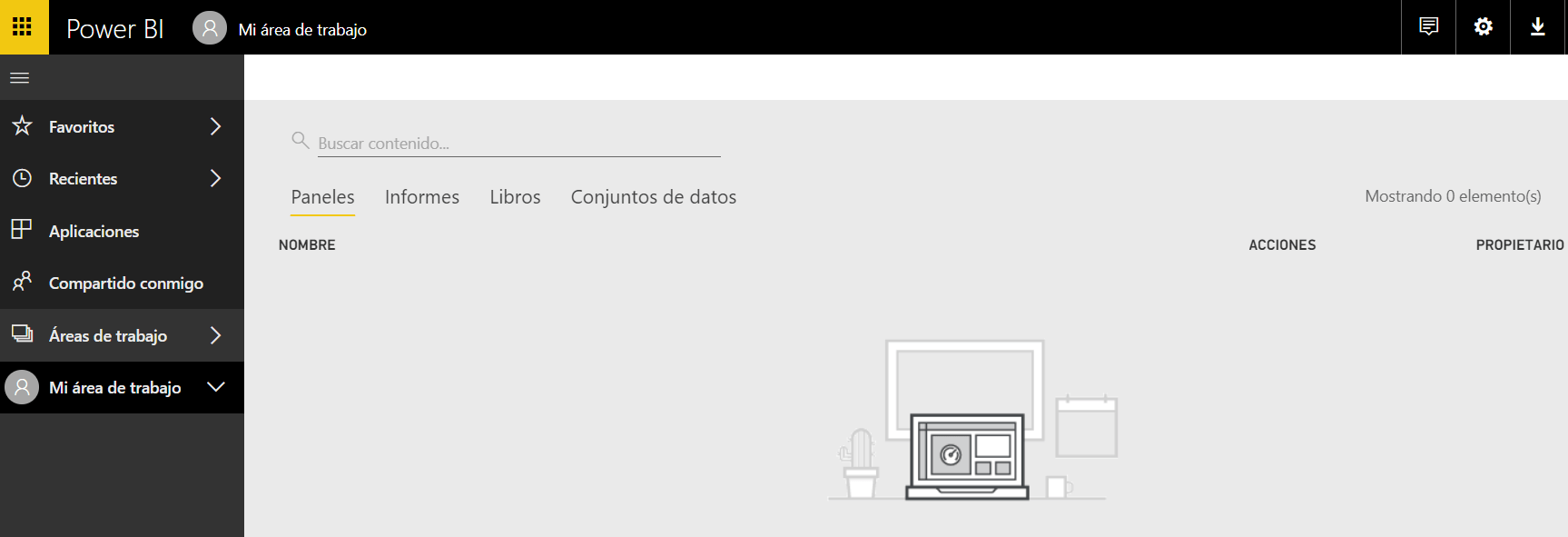
Cuando accedemos vía web a Power BI entramos a nuestro área de trabajo, en este espacio podemos gestionar distintos elementos:
- Paneles: Los paneles son informes pero de una sola página, se suele utilizar para visualizar un resumen concreto de los datos.
- Informes: Un informe es lo que hemos visto que puede realizarse desde la aplicación de power bi para desktop. Este informe representa información sobre un conjunto de datos.
- Libros: Aquí se verán reflejados los ficheros en formato Excel que hayan sido cargados dentro de power bi, como si fuera un Excel online. Si se importa un fichero Excel se visualizara como un libro en el que poder editar el fichero, por el contrario, si se suben los datos del fichero, se agregara como un conjunto de datos.
- Conjuntos de datos: Un conjunto de datos agrupa información de uno o diferentes fuentes (servicios, archivos o bases de datos). Estos datos son los que se utilizan para luego visualizarlos en un informe o un panel.
Ventajas que ofrece Power BI
Multitud de opciones para representar los datos: Tenemos más de 20 tipos de gráficos y tablas disponibles para poder representar de la mejor manera posible nuestros datos.
Posibilidad de importar datos externos: Nos ofrece la posibilidad de importar datos desde ficheros CSV, JSON, EXCEL además de bases de datos SQL, IMB DB, incluso BigQuery de Google.
Centralizar datos: Una gran posibilidad que ofrece es la de poder fusionar datos de diferentes servicios y de esa forma poder representar en una tabla el resumen de todos los servicios de datos que queramos visualizar. ¡Hasta podemos crear relaciones entre datos como si se tratara de una base de datos!
Una comunidad detrás: Existe una buena comunidad que puede resolver dudas y problemas que tengamos, además del soporte de Microsoft.
Responsive: Power BI permite visualizar los informes tanto en escritorio como en móviles y tablets.
Tiempo Real: Power BI se actualiza constantemente para ofrecer los datos en tiempo real.
Versión gratuita: Tenemos la posibilidad de usar Power BI gratis sin tener grandes restricciones en comparación a las versiones de pago. Aquí puedes ver las diferencias entre las versiones
La sencillez y su potencia a la hora de representar datos convierte a Power BI en una herramienta a tener en cuenta a la hora de querer analizar datos para tomar decisiones sobre nuestro negocio.
Tabla de contenidos
Toggle